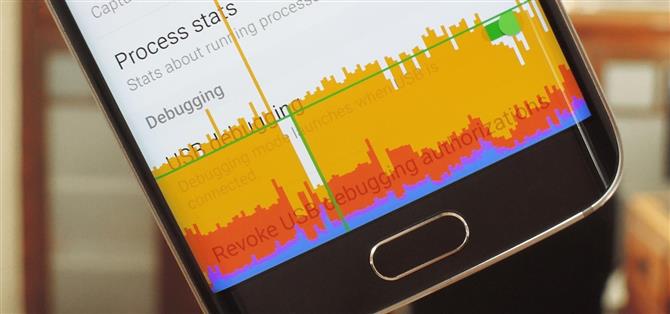Voor het geval je het nog niet wist, heeft Android een geweldig verborgen instellingenmenu genaamd “Developer-opties” dat veel geavanceerde en unieke functies bevat. Als je dit menu ooit eerder bent tegengekomen, is de kans groot dat je er een minuut in bent gedoken, zodat je USB-foutopsporing kunt inschakelen en ADB-functies kunt gebruiken.
Maar er zijn genoeg andere coole dingen die je met dit menu kunt doen, het is gewoon dat de meeste items niet precies in gewoon Engels zijn gelabeld, dus ze zijn niet erg gemakkelijk te ontdekken. In een poging om dat allemaal te beteugelen, laat ik je enkele van de meest interessante instellingen voor ontwikkelaarsopties hieronder zien.
Opties voor ontwikkelaars inschakelen
Om toegang te krijgen tot een van deze coole opties, moet je eerst het verborgen menu met ontwikkelaaropties op je apparaat ontgrendelen. Ga om te beginnen naar het hoofdmenu Instellingen en selecteer vervolgens Over de telefoon, Over tablet of Over apparaat. Tik vanaf hier 7 keer snel achter elkaar op het item ‘Buildnummer’ en je krijgt een toastbericht met de mededeling dat het menu met ontwikkelaarsopties is ontgrendeld.


Vanaf hier ga je gewoon terug naar het hoofdmenu Instellingen en je vindt het nieuwe item “Opties voor ontwikkelaars” onderaan, dus ga je gang en selecteer het.
1: Processtatistieken
Het eerste interessante item voor ontwikkelaarsopties dat we voor u hebben, heet ‘Processtatistieken’. Wanneer u hierop tikt, ziet u een interface die sterk lijkt op het batterijnu van Android, behalve dat deze u details geeft over het RAM-geheugengebruik van uw apparaat. De staafgrafiek bovenaan het scherm geeft aan welk percentage RAM momenteel in gebruik is, en de app-lijsten eronder worden gerangschikt op hoeveel geheugen elke app momenteel gebruikt.


Als u op het staafdiagram tikt, ziet u de hoeveelheid tijd dat uw RAM-gebruik als “normaal” of anderszins is gerapporteerd, en daarnaast kunt u de soorten processen zien die uw geheugen hebben gebruikt. Aan de andere kant, als u op een app-lijst tikt in het hoofdmenu met processtatistieken, ziet u details over het RAM-gebruik van de app, met een knop waarmee u eenvoudig een RAM-hongerige app kunt stoppen.


2: Geavanceerd opnieuw opstarten
Als u de instelling “Geavanceerd opnieuw opstarten” inschakelt, wordt uw energiemenu gewijzigd met nieuwe opties. In plaats van typische Shutdown- en Reboot-opties, zie je bij het selecteren van Reboot twee nieuwe opties: Recovery en Bootloader. Door een van beide opties te kiezen, start uw apparaat opnieuw op naar de overeenkomstige optie.
Met deze functie hoeft u niet langer verschillende knopcombinaties vast te houden of ADB-opdrachten te gebruiken om deze herstelmodus of het bootloader-menu te openen. Houd er rekening mee dat veel OEM’s deze optie uitschakelen, dus u hebt mogelijk geen toegang, afhankelijk van uw apparaat.


3: Mock Locations
Er zijn enkele apps in de Play Store die je locatie vervalsen en andere apps laten denken dat je op een andere plaats bent. Om hun functionaliteit in te schakelen, moet u echter eerst de opties voor ontwikkelaars ontgrendelen.
Kies onder de optie ‘Selecteer nep-locatie-app’ de app met locatievervalsing. Eenmaal geselecteerd, kunt u de app nu gebruiken om van locatie te veranderen, of dat nu in de stad naast de deur is of een ander land.
- Mis het niet: Omzeil locatiebeperkingen om ELKE Snapchat-geofilter te gebruiken

4: Hi-Fi-codecs
In Android Oreo heeft Google ondersteuning voor hifi-audiocodecs toegevoegd aan het besturingssysteem. Als u Bluetooth-apparaten gebruikt die deze codecs ondersteunen, schakelt uw telefoon automatisch over naar de bijbehorende codecs om de audio in betere kwaliteit weer te geven. Maar wat als u toevallig een apparaat heeft dat meerdere codecs ondersteunt?
In Developer-opties vindt u de instelling “Bluetooth Audio Codec”, waarmee u de codec-selectie handmatig kunt configureren. Standaard is “Use System Selection” ingeschakeld, die automatisch een codec voor u selecteert. U kunt echter handmatig naar een van de andere audiocodecs overschakelen (inclusief niet-hifi-opties), zolang het aangesloten accessoire dit ondersteunt.


5: Forceer RTL-indeling
Deze volgende coole Developer-optie is meestal gewoon een leuke manier om je telefoon in een nieuwe lay-out te ervaren, maar als je systeemtaal bijvoorbeeld is ingesteld op Arabisch, Urdu of Jiddisch, kan het behoorlijk nuttig zijn, evenals als je ‘ re linkshandig.
Zet de schakelaar naast ‘RTL-indeling forceren’ en de oriëntatie van bijna alle elementen op uw scherm schakelt over naar een RTL-indeling of van rechts naar links. Tekstopmaak wordt nog steeds bepaald door uw normale systeemtaal, dus u kunt nog steeds alles lezen, maar de opmaak is mogelijk beter geschikt voor bepaalde talen.



6: Animatieschaal voor vensters en overgangen
Het volgende item in onze lijst is eigenlijk een set van twee opties waarmee je de snelheid van overgangsanimaties kunt aanpassen. “Venster-animatieschaal” beïnvloedt overgangen die plaatsvinden binnen apps (zoals pop-ups bijvoorbeeld), en “Overgang-animatieschaal” behandelt de animaties die plaatsvinden wanneer u tussen apps schakelt. Een derde vergelijkbare optie, “Duur van animator”, heeft alleen invloed op bepaalde laadanimaties, dus die slaan we over.


Als u de animaties wilt versnellen, stelt u deze opties in op een waarde die lager is dan 1x, en bijna magisch voelt uw telefoon meteen een stuk vlotter aan. Aan de andere kant, als u de animaties in slow motion wilt zien, stelt u de waarden in op een hoger getal.



7: GPU-weergave afdwingen
Deze volgende optie kan helpen als u in sommige apps grafische traagheid ervaart. Vanaf versie 4.0 gebruikt Android nu de speciale grafische processor van uw apparaat om standaard tweedimensionale objecten weer te geven. Sommige apps zijn echter niet bijgewerkt om te profiteren van deze snellere methode voor het renderen van afbeeldingen.
Dus als je apps hebt waarvan de graphics langzamer lijken te renderen dan de rest van je apps, schakel dan de optie “Forceer GPU-rendering” in. Dit zorgt ervoor dat alle apps profiteren van de hardwareversnellingsfunctie van Android, wat de gebruikerservaring in sommige gevallen een stuk soepeler zou moeten maken.


8: CPU-gebruik weergeven
Deze volgende optie is handig als je je ooit hebt afgevraagd wat er zich achter de schermen op je Android-apparaat afspeelde. Schakel de schakelaar “Toon CPU-gebruik” in, dan zie je direct een overlay op je scherm die je alle lopende processen laat zien. Deze vermeldingen zijn gerangschikt op hun huidige CPU-belasting en uw algehele processorgebruik wordt weergegeven als een staafdiagram bovenaan het scherm.



9: GPU-renderingprofiel
Als u de grafische prestaties van uw apparaat wilt testen, selecteert u de optie “GPU-renderingprofiel” en stelt u deze in op “Weergeven op scherm als balken”. Dit kan een zeer nuttige manier zijn om de grafische prestaties voor verschillende apps op uw systeem te vergelijken, omdat de overlay op alle schermen wordt weergegeven.


De verkorte grafiek bovenaan uw scherm toont de recente geschiedenis van de grafische prestaties, terwijl de balken aan de onderkant van uw scherm grafische prestaties on-the-fly weergeven. Hogere pieken betekenen dat er op dat moment een zware GPU-belasting was, dus over het algemeen is dit een geweldige manier om te zien of een app frames laat vallen of slecht presteert vanuit een grafisch oogpunt.



10: Achtergrondproceslimiet
Als uw menu “Processtatistieken” er eerder akelig uitzag, of als uw telefoon gewoon niet veel RAM heeft, wilt u misschien deze laatste optie bekijken. Selecteer ‘Achtergrondprocessen beperken’ en vervolgens kunt u het aantal processen kiezen dat op de achtergrond mag worden uitgevoerd en geheugen opslokt op uw apparaat. U kunt dit bijvoorbeeld instellen op ‘maximaal 2 processen’, waarna alleen de huidige app en de twee meest recente achtergrondprocessen mogen worden uitgevoerd, wat veel geheugen op uw apparaat zou moeten vrijmaken.


11: Forceer apps in de modus Gesplitst scherm
Gesplitst scherm is een handige functie die voor het eerst werd geïntroduceerd in Android 6.0 Marshmallow. Met deze functie konden gebruikers twee apps tegelijkertijd bekijken door het scherm in twee secties te verdelen. Om de modus voor gesplitst scherm te gebruiken, moet de app de functie ondersteunen, wat niet altijd het geval is. De ESPN-app ondersteunt bijvoorbeeld geen gesplitst scherm, wat vervelend is, vooral als je een game wilt kijken terwijl je ook een artikel wilt bekijken.
In de opties voor ontwikkelaars kunt u dit wijzigen door ‘Forceer activiteiten in grootte aanpasbaar’ in te schakelen. Na activering start u uw apparaat opnieuw op. Nu ondersteunen alle apps de modus voor gesplitst scherm, zelfs als de ontwikkelaars er niet voor hebben gekozen. Houd er rekening mee dat dit geen waterdichte methode is. Aangezien u een functie gebruikt die niet bedoeld is om door de app te worden gebruikt, kan deze een buggy vertonen of een paar keer crashen.

12: Forceer apps om op SD-kaart te installeren
Android bevat ook een optie om apps te dwingen op de SD-kaart te installeren. Hoewel deze functie veel ouder is dan de modus voor gesplitst scherm, zijn er nog steeds veel apps die dit niet ondersteunen. Natuurlijk kan dit nu veel minder gebruikers treffen (aangezien veel OEM’s telefoons blijven maken zonder microSD-ondersteuning), maar het installeren van apps op de SD-kaart is nog steeds een handige manier om ruimte te besparen.
Door “Force Allow Apps on External” in te schakelen en uw apparaat opnieuw op te starten, wordt u niet langer geblokkeerd door app-ontwikkelaars – elke app kan op uw microSD-kaart worden geïnstalleerd. Dit kan echter apps kapot maken die niet voor deze methode zijn ontworpen. Gebruik daarom vallen en opstaan om te zien welke apps correct werken op de microSD-kaart en welke niet.

13: Schakel 4x MSAA in voor meer realistische afbeeldingen
Anti-aliasing is een techniek die wordt gebruikt om digitale afbeeldingen te verbeteren door gekartelde randen te verminderen. Omdat in de echte wereld niet alles in rechte lijnen werkt, zorgt deze techniek ervoor dat digitale objecten realistischer worden weergegeven. Vooral bij gamen helpt deze techniek gamers om uit de wereld te ontsnappen, omdat de dingen die in het spel zijn gemaakt meer op hun echte tegenhangers lijken.
Er zijn een aantal technieken die gebruikt worden om anti-aliasing te bewerkstelligen. Een techniek is MSAA, die Android ondersteunt in de vorm van 4x MSAA. 4x MSAA geeft elke afbeelding die wordt weergegeven door een app of game met een hogere resolutie (vier keer groter dan de schermresolutie), en verkleint vervolgens de grotere afbeelding zodat deze overeenkomt met het scherm van je telefoon. Met behulp van de extra pixels van de grotere weergave kan MSAA de gekartelde lijnen verminderen.
Door “Force 4x MSAA” in te schakelen, kunt u alle games en apps met OpenGL ES 2.0 of hoger forceren om de techniek te gebruiken om de afbeelding te verbeteren. Als waarschuwing zal deze functie het batterijverbruik verhogen, dus we raden het alleen aan op een telefoon met een grote batterij.

14: Ringtones toestaan via Bluetooth-hoofdtelefoon
Wanneer u een Bluetooth-headset gebruikt en u ontvangt een inkomend gesprek, hoort u standaard een algemene beltoon die verschilt van de beltoon die op uw telefoon wordt afgespeeld. Met de optie “In-band beltoon inschakelen” ingeschakeld, kunt u dit gedrag wijzigen zodat u uw beltoon hoort via uw Bluetooth-headset.

15: Wijzig de standaard USB-configuratie
Telkens wanneer u uw telefoon via USB op een ander apparaat aansluit, begint uw telefoon standaard met opladen. Met behulp van een melding kun je hun actie aanpassen. Android biedt u echter ook de mogelijkheid om de standaardactie te wijzigen, maar hiervoor moet u eerst de ontwikkelaaropties hebben ontgrendeld.
Tik in de opties voor ontwikkelaars op “Standaard USB-configuratie”, waar u kunt wijzigen wat uw telefoon eerst doet wanneer deze via USB is verbonden. Wanneer u ‘Standaard USB-configuratie’ selecteert, krijgt u vijf opties te zien: bestandsoverdracht, USB-tethering, MIDI, PTP en geen gegevensoverdracht.
Door bestandsoverdracht verandert uw apparaat in USB-massaopslag, zodat u bestanden kunt verplaatsen tussen de telefoon en het andere apparaat (zoals uw computer). Met USB-tethering kunt u de gegevensverbinding van uw apparaat delen zonder een ander apparaat, waardoor het effectief verandert in een draadloze adapter.
Met MIDI (Musical Instrument Digital Interface) kan uw telefoon communiceren met muziekinstrumenten en andere geluidsproducerende apparatuur. En PTP (Picture Transfer Protocol) zorgt ervoor dat uw telefoon verschijnt als een digitale camera wanneer deze is aangesloten op een computer. Hoewel het vergelijkbaar is met MTP, biedt het een aantal extra functies, zoals de mogelijkheid om foto’s van de telefoon te halen (in deze modus) en ze naar de computer te verplaatsen.

Welke van deze coole opties voor ontwikkelaarsopties is jouw favoriet? Laat het ons weten in het commentaargedeelte hieronder.
Houd uw verbinding veilig zonder een maandelijkse factuur. Krijg een levenslang abonnement op VPN Unlimited voor al uw apparaten met een eenmalige aankoop bij de nieuwe Android How Shop en bekijk Hulu of Netflix zonder regionale beperkingen.
Koop nu (80% korting)>
Omslagafbeelding en schermafbeeldingen van Dallas Thomas / Android How en Jon Knight / Android How